创建配置模板
当需要使用一套转换配置方案对多个数据库进行迁移时,用户可在创建迁移项目前,提前根据需求创建并设置好转换配置模板,在后续的迁移项目中可快速复用。
基于模板创建
通常情况下,请在“基于模板创建”页签内创建转换模板。
- 登录UGO控制台。
- 单击左侧导航栏,进入转换配置管理页面。
- 单击“创建配置模板”,进入“创建配置模板”页面,并默认展示“基于模板创建”页签。
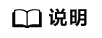
- 单个用户支持最多创建10个模板。若历史版本已创建的模板数量多于10个,升级到新版本可正常展示。
- 管理员admin用户可编辑和删除其他用户所创建的模板。
图1 基于模板创建配置模板
表1 创建配置模板参数说明 参数名称
说明
模板名称
在转换配置模板列表中显示的名称。
请输入由字母、数字、_、-组成,长度是5-50个字符,不区分大小写且必须以字母开头、数字或字母结束的唯一的项目名称。
源数据库类型
下拉选择待配置的源数据库类型。
目标数据库类型
下拉选择待配置的目标数据库类型。
基线模板
下拉选择默认值、最大兼容性,或已配置的相同链路模板。
- 可在“基线模板”处选择预设好的配置模板,快速导入转换配置。“配置状态”是以系统模板“默认值”作为基准参数,如果参数配置调整,则显示状态为“已修改”。
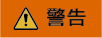
导入配置参数,会覆盖所有已修改数据。请谨慎操作。
- 在配置项列表中,根据实际转换场景,对各个转换配置项进行详细设置。
- 鼠标停留在各特性“当前配置”后的
 ,显示该特性的具体影响。可单击“查看示例”,查看“配置信息”与“当前配置转换示例”的详细信息。
,显示该特性的具体影响。可单击“查看示例”,查看“配置信息”与“当前配置转换示例”的详细信息。 - 单击,可对此特性的“当前配置”进行修改,修改完成后单击“确定”。
- 鼠标停留在各特性“当前配置”后的
- 单击“创建”完成模板创建。可在转换配置模板列表中查看创建的模板。
导入模板文件
当需要跨云上账户,导入其他账户中预设好并导出的转换配置模板文件时,请在“导入模板文件”页签内创建转换模板。如何导出转换配置模板,请参考导出转换配置模板。
- 登录UGO控制台。
- 单击左侧导航栏,进入转换配置管理页面。
- 单击“创建配置模板”,进入“创建配置模板”页面,单击“导入模板文件”按钮,进入“导入模板文件”页签。
- 单击“添加文件”按钮,上传其他实例导出的ugotmplt格式模板文件,系统会识别并展示“模板名称”、“源数据库类型”、“目标数据库类型”和预设好的“特性配置”列表。
图2 通过导入模板文件创建配置模板

- (可选)在配置项列表中,根据当前UGO实例需要迁移的数据库场景,进行微调。






